Hỗ trợ tư vấn
Tư vấn - Giải đáp - Hỗ trợ đặt tài liệu
Mua gói Pro để tải file trên Download.vn và trải nghiệm website không quảng cáo
Tìm hiểu thêm » Hỗ trợ qua ZaloOverwatch cho chơi miễn phí - đó là thông tin cực kỳ đáng mừng dành cho các game thủ trên toàn Thế giới, đặc biệt là những ai đam mê thể loại game nhập vai, game bắn súng. Bom tấn này của Blizzard trên thị trường có giá khá "chát" và không phải ai cũng có khả năng sở hữu. Tuy nhiên, cơ hội chơi miễn phí lần này sẽ mang tới cho tất cả chúng ta một trải nghiệm tuyệt vời.
Tuy nhiên, do Overwatch là tựa game khá "khủng" nên nó cũng yêu cầu máy tính cài đặt buộc phải có cấu hình mạnh tương đương (nếu không thì phải điều chỉnh cấu hình máy để chơi Overwatch). Cụ thể:
Yêu cầu cấu hình Overwatch tối thiểu:

Yêu cầu cấu hình Overwatch đề nghị:
Nếu máy tính của bạn đáp ứng được yêu cầu về cấu hình như trên thì vẫn cần có những điều kiện bắt buộc khác như:
Battle.net là phần mềm chơi và quản lý game của Blizzard. Nó sẽ giúp game thủ quản lý các thao tác, quá trình cài đặt cũng như cập nhật game trên máy tính của mình (World of Warcraft, Diablo, Starcraft...).
Bước 1: Vào đường dẫn tải ứng dụng Battle.net bên trên rồi nhấp vào Tải về.
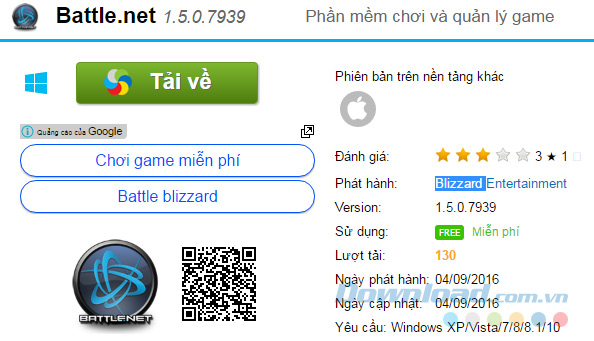
Chọn tiếp vào đường dẫn ở dưới và nhấp vào Tải xuống.
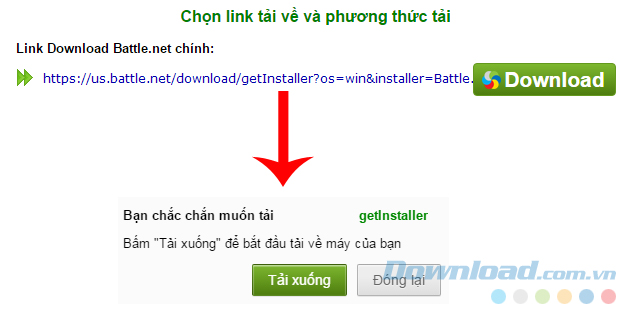
Bước 2: Tìm vị trí lưu lại file cài đặt phần mềm (nên đặt tên cho dễ nhớ), sau đó nhấn vào Save để lưu lại.
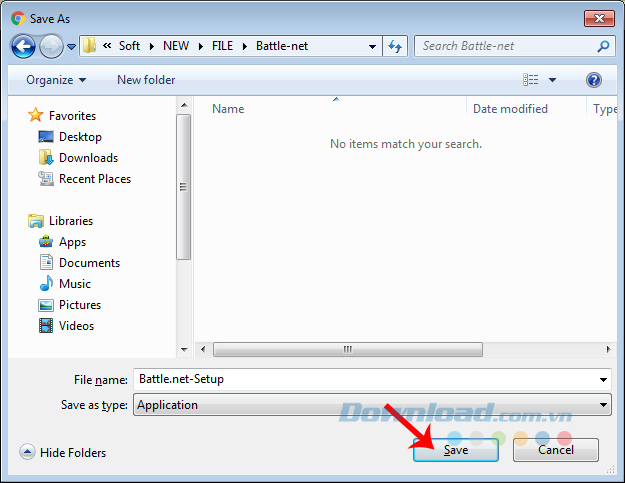
Bước 3: Mở thư mục chứa file cài đặt vừa tải về và click đúp chuột trái vào file đó để khởi chạy quá trình cài đặt.
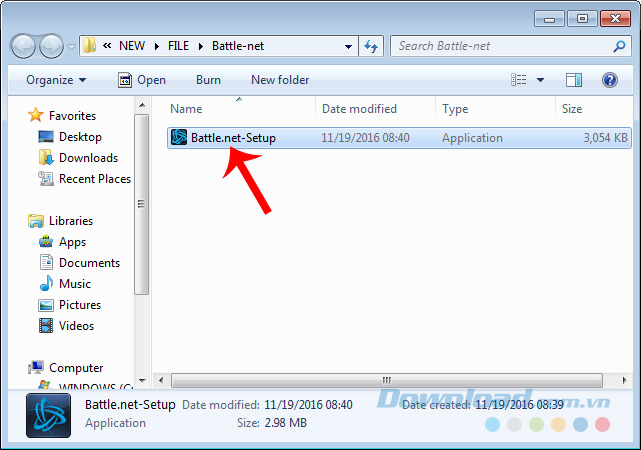
Click đúp chuột trái vào file tải về để tiến hành cài đặt
Bước 4: Chọn Run để bắt đầu quá trình.
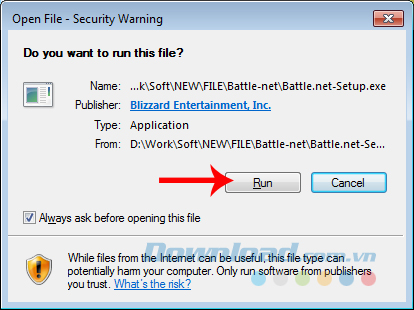
Bước 5: Lựa chọn ngôn ngữ muốn sử dụng rồi Continue.
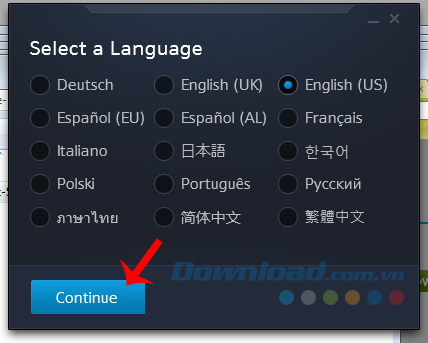
Bước 6: Chúng ta cũng có thể tìm vị trí cài đặt thích hợp cho phần mềm này trên máy tính bằng cách chọn vào Change hoặc cài đặt luôn tại ổ C:\ như gợi ý.
Thực hiện tùy chọn xong nhấp vào Continue để tiếp tục.
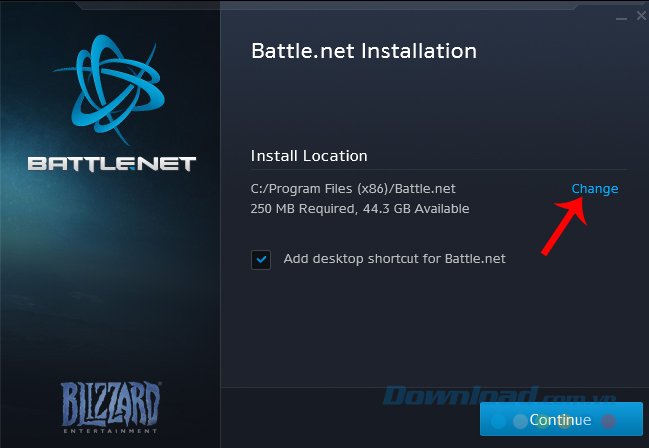
Thay đổi vị trí cài đặt phần mềm trên máy tính
Bước 7: Chờ một chút để game xác định vị trí của bạn và hiển thị lên. Nếu thông tin không đúng, có thể nhấp vào Select a different region để lựa chọn lại hoặc nhấp sang Continue để đi tiếp nếu đúng.
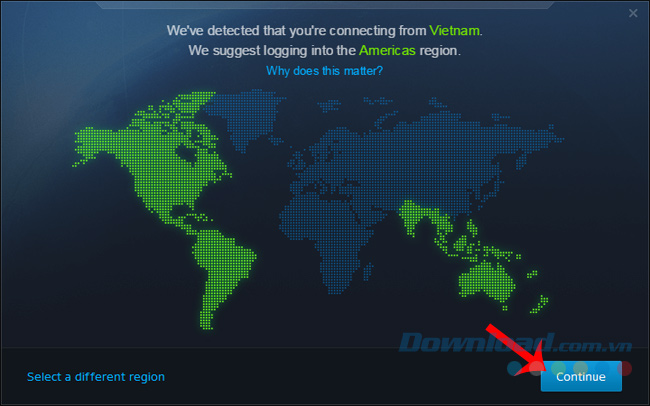
Bước 1: Quá trình cài đặt đã thành công, giờ chúng ta sẽ đăng nhập vào phần mềm này bằng địa chỉ email đã dùng để đăng ký tài khoản trước đây (nếu chưa có tài khoản này, có thể xem cách tạo ở bên dưới).
Nhập email vào rồi chọn Log in to Battle.net.
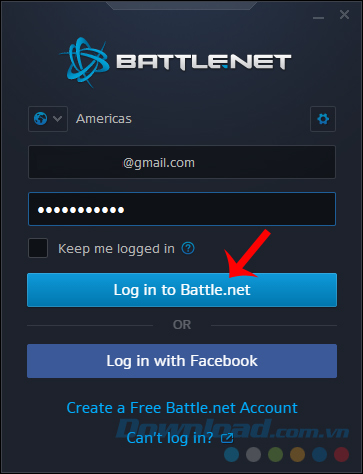
Bước 2: Đặt tên cho nhân vật. Đây là tên mà bạn sẽ sử dụng trong khi chơi game và chỉ được thay đổi miễn phí một lần duy nhất, nên hãy cân nhắc thật kỹ trước khi đặt. Đặt xong nhấp vào Create Your BattleTag.
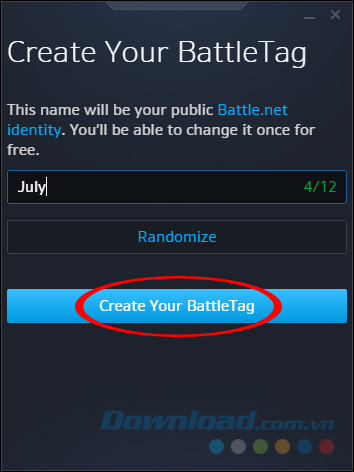
Đặt tên cho nhân vật
Các bạn có thể sử dụng đường link bên trên để tải game miễn phí, song song với quá trình tạo tài khoản Battle.net để tiết kiệm thời gian. Còn nếu không, sau khi đăng nhập thành công vào phần mềm này, có thể click vào biểu tượng của game Overwatch ở dưới cùng màn hình, góc bên trái.
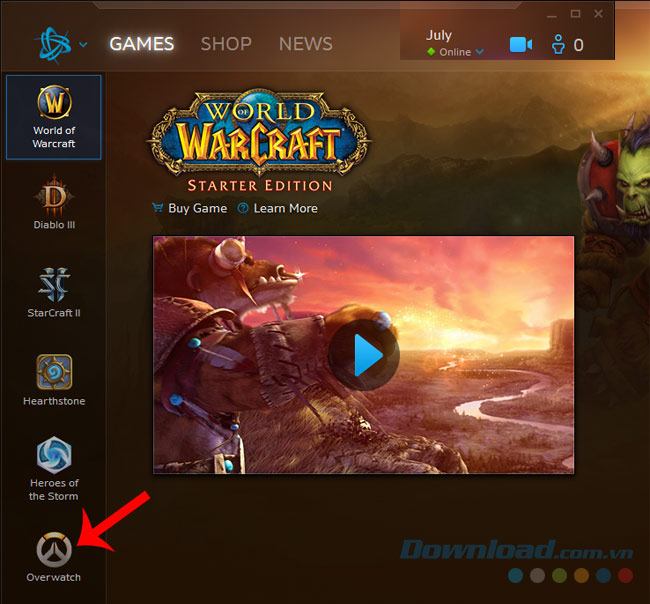
Chọn tiếp khu vực chơi và nhấp vào Install để tải game về máy.
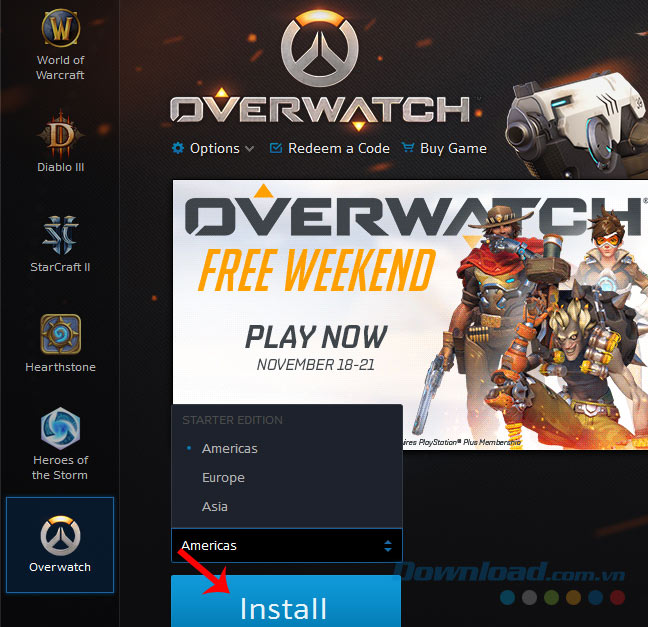
Nhấn tiếp chuột trái vào Start Install để bắt đầu tải game về máy tính.
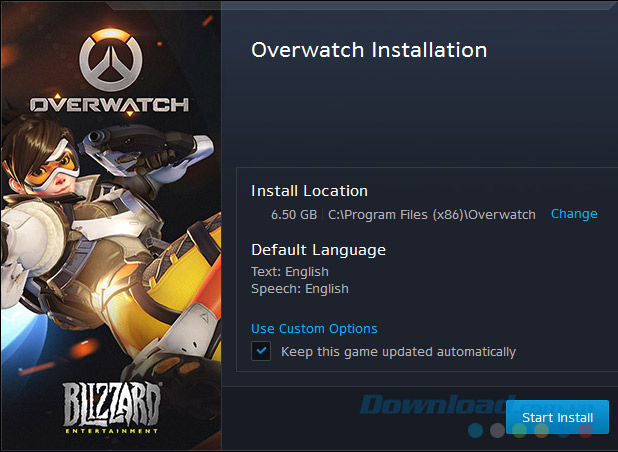
Do dung lượng game khá nặng (lên tới 6,5GB), nên các bạn cần đảm bảo đường truyền Internet của mình không bị gián đoạn, máy không hết pin... cũng nên tắt hết các kết nối khác để ưu tiên cho game trước. Chờ game tải xong là có thể vào chơi bình thường được rồi.
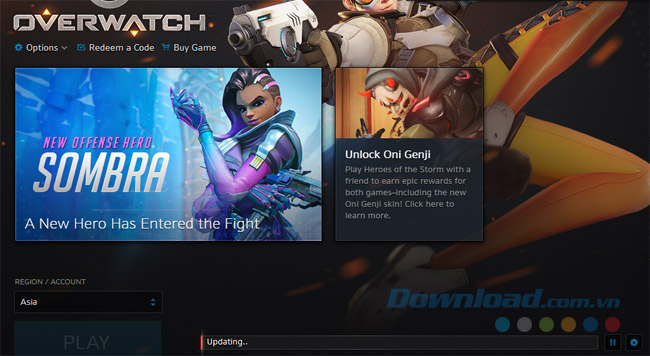
Game rất nặng nên cần đảm bảo quá trình không bị gián đoạn
Battle.net có giao diện khá thân thiện, đơn giản, việc đăng ký tài khoản cũng không yêu cầu quá nhiều thao tác. Nếu chưa có tài khoản để đăng nhập, hãy truy cập vào đường dẫn này, sau đó điền đầy đủ thông tin vào các trường bên dưới rồi nhấp vào Create a free account.
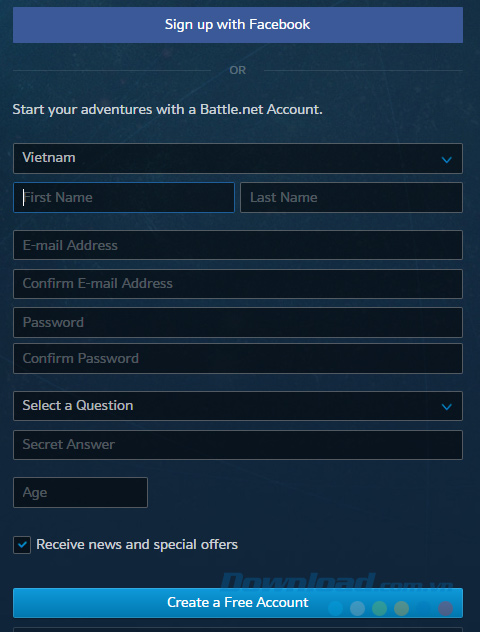
CHÚ Ý:
Nếu có thông báo như dưới đây là bạn đã tạo thành công.
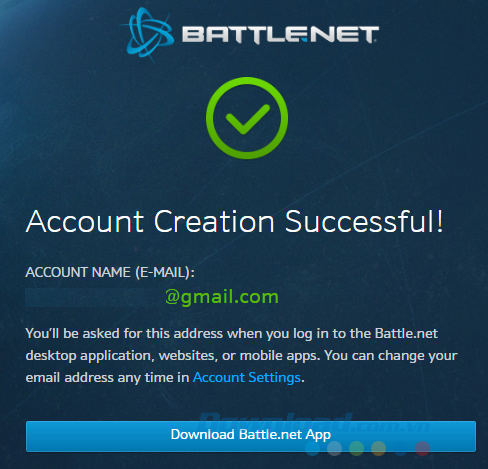
Vào Hộp thư đến của địa chỉ mail mà bạn đã đăng ký đã đăng ký thông tin và click vào đường dẫn bên trong đó để kích hoạt tài khoản.
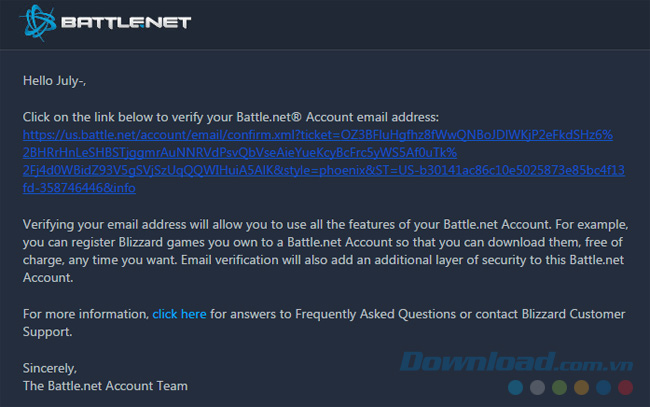
Kích hoạt thành công, giờ chỉ cần chờ tới khi tải xong game là có thể chơi miễn phí được rồi.
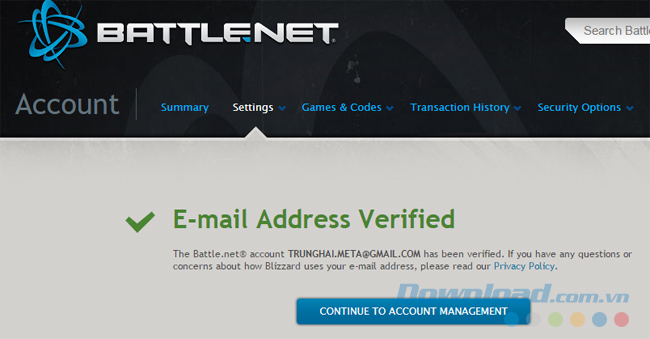
Đó là toàn bộ hướng dẫn chi tiết của việc tải và cài đặt gameOverwatch. Chỉ có 3 ngày miễn phí, nên nếu tò mò và muốn trải nghiệm tựa game này, tốt nhất các bạn nên nhanh tay lên.
Chúc các bạn có những giây phút giải trí vui vẻ!
Theo Nghị định 147/2024/ND-CP, bạn cần xác thực tài khoản trước khi sử dụng tính năng này. Chúng tôi sẽ gửi mã xác thực qua SMS hoặc Zalo tới số điện thoại mà bạn nhập dưới đây: